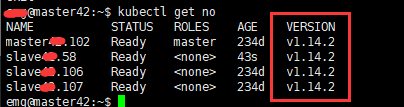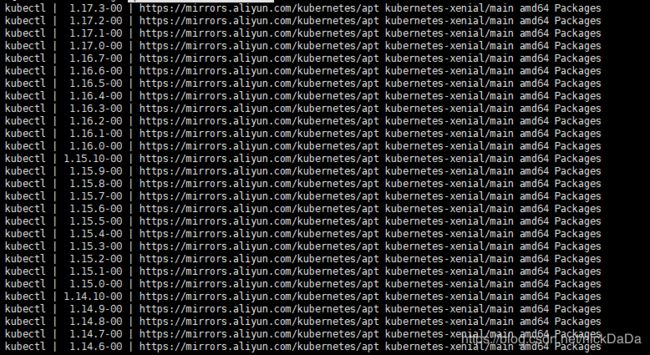Ubuntu部署Kubernetes集群及问题解决
总计五部分:
- master节点部署;
- node节点部署并加入master;
- 管理工具部署;
- 问题解决;
- 常用命令
master节点:
1 . 关闭防火墙
主要是防止master和node之间、master和客户端之间通信阻止。
// 关闭防火墙
sudo ufw disable2 . 关闭swap并重新加载配置
因为k8s调度需要计算机器容量,因此关闭交换内存,减少计算误差,另外,启动kubelet时如果未关闭,也会报错。
sudo swapoff -a
sudo sysctl -p
sudo sysctl --system修改fstab,防止机器重启又自动打开swap,导致无法重新加入集群
vim /etc/fstab
注释掉swap盘挂载的一行,保存退出。
注:因为Ubuntu默认selinux关闭,因此不需要再关闭一次。
这种关闭swap的方式是临时的,重启机器就会失效。
3 . 设置机器名称
用于在集群中显示,以便分辨机器
sudo hostnamectl set-hostname 主机名4 . 安装kubeadm、kubectl、kubelet
apt-get update# add aliyun resource
curl -s https://mirrors.aliyun.com/kubernetes/apt/doc/apt-key.gpg| apt-key add -cat </etc/apt/sources.list.d/kubernetes.list
deb https://mirrors.aliyun.com/kubernetes/apt/ kubernetes-xenial main
EOF apt-get update更新资源库之后就可以直接安装了,但是默认安装的是最新版本,如果需要安装指定版本的(例如只有1.15.0的整套镜像,就需要选择安装对应1.15.0的客户端) 。
# default install latest version
apt-get install -y kubelet kubeadm kubectl
NOTICE:
# list available version
apt-cache madison kubectl
apt-cache madison kubeadm
apt-cache madison kubelet
# spec version to install
apt-get install -y kubelet= kubeadm kubectl= 5 . 安装docker
安装方式参考:https://blog.csdn.net/nickDaDa/article/details/92816938
墙裂建议:修改docker的默认存储位置(具体方式参考上链接),以防以后空间不足报![]() ,因为k8s是依赖docker创建容器的,以后pods创建数量过大会直接导致硬盘不足,整个集群面临瘫痪的风险,而且遇到问题之后再修改docker存储,会导致已有的镜像、容器丢失,如果是主节点,可能就要重新部署集群了。
,因为k8s是依赖docker创建容器的,以后pods创建数量过大会直接导致硬盘不足,整个集群面临瘫痪的风险,而且遇到问题之后再修改docker存储,会导致已有的镜像、容器丢失,如果是主节点,可能就要重新部署集群了。
如果需要让非root用户可使用docker命令,则参考一下两步;如果本身就是root用户,则不需要。
sudo groupadd docker
sudo usermod -aG docker $USER把docker加到系统服务中。
# add docker into system service
systemctl enable docker6 . 拉取镜像
将一下内容保存为download.sh,上传到master/node机器上,执行 sudo chmod ugo+x ./download.sh赋予权限。
直接执行./download.sh即可。
注意:镜像版本需要和kubectl客户端一致,如果不知道,执行kubectl version查看client部分即可。由于当前的kubectl的版本是1.15,所以镜像选的是1.15版本。
#!/bin/bash
images=(kube-proxy:v1.15.0 kube-scheduler:v1.15.0 kube-controller-manager:v1.15.0 kube-apiserver:v1.15.0 etcd:3.3.10 coredns:1.3.1 pause:3.1 )
for imageName in ${images[@]} ; do
docker pull registry.aliyuncs.com/google_containers/$imageName
docker tag registry.aliyuncs.com/google_containers/$imageName k8s.gcr.io/$imageName
docker rmi registry.aliyuncs.com/google_containers/$imageName
done如果下载不下来,可以到我的网盘拉取(1.15.0版本):
链接:https://pan.baidu.com/s/1yNVKz3G4kaJ6XzMydLQULg
提取码:nlym
7 . 初始化master节点
初始化的过程中会用到上一步下载好的镜像。
使用默认网卡监听apiserver:
kubeadm init --kubernetes-version=v1.15.0 --pod-network-cidr=10.244.0.0/16或者指定网卡监听apiserver(参考troubleShooting 9):
kubeadm init --kubernetes-version=v1.15.0 --pod-network-cidr=10.244.0.0/16 --apiserver-advertise-address=192.168.1.1 --apiserver-bind-port=6443返回成功后,执行以下操作(和返回的信息一致),如果跳过可能导致下一步创建flannel pod证书不受信。
mkdir -p $HOME/.kube
sudo cp -i /etc/kubernetes/admin.conf $HOME/.kube/config
sudo chown $(id -u):$(id -g) $HOME/.kube/config此时 获取node状态,会是NotReady,describe node会发现,是因为网络配置未完成。
8 . master初始化完成之后,创建网络层pod
kubectl apply -f https://raw.githubusercontent.com/coreos/flannel/master/Documentation/kube-flannel.yml如果不可下载,则复制以下脚本来创建。
---
apiVersion: policy/v1beta1
kind: PodSecurityPolicy
metadata:
name: psp.flannel.unprivileged
annotations:
seccomp.security.alpha.kubernetes.io/allowedProfileNames: docker/default
seccomp.security.alpha.kubernetes.io/defaultProfileName: docker/default
apparmor.security.beta.kubernetes.io/allowedProfileNames: runtime/default
apparmor.security.beta.kubernetes.io/defaultProfileName: runtime/default
spec:
privileged: false
volumes:
- configMap
- secret
- emptyDir
- hostPath
allowedHostPaths:
- pathPrefix: "/etc/cni/net.d"
- pathPrefix: "/etc/kube-flannel"
- pathPrefix: "/run/flannel"
readOnlyRootFilesystem: false
# Users and groups
runAsUser:
rule: RunAsAny
supplementalGroups:
rule: RunAsAny
fsGroup:
rule: RunAsAny
# Privilege Escalation
allowPrivilegeEscalation: false
defaultAllowPrivilegeEscalation: false
# Capabilities
allowedCapabilities: ['NET_ADMIN']
defaultAddCapabilities: []
requiredDropCapabilities: []
# Host namespaces
hostPID: false
hostIPC: false
hostNetwork: true
hostPorts:
- min: 0
max: 65535
# SELinux
seLinux:
# SELinux is unsed in CaaSP
rule: 'RunAsAny'
---
kind: ClusterRole
apiVersion: rbac.authorization.k8s.io/v1beta1
metadata:
name: flannel
rules:
- apiGroups: ['extensions']
resources: ['podsecuritypolicies']
verbs: ['use']
resourceNames: ['psp.flannel.unprivileged']
- apiGroups:
- ""
resources:
- pods
verbs:
- get
- apiGroups:
- ""
resources:
- nodes
verbs:
- list
- watch
- apiGroups:
- ""
resources:
- nodes/status
verbs:
- patch
---
kind: ClusterRoleBinding
apiVersion: rbac.authorization.k8s.io/v1beta1
metadata:
name: flannel
roleRef:
apiGroup: rbac.authorization.k8s.io
kind: ClusterRole
name: flannel
subjects:
- kind: ServiceAccount
name: flannel
namespace: kube-system
---
apiVersion: v1
kind: ServiceAccount
metadata:
name: flannel
namespace: kube-system
---
kind: ConfigMap
apiVersion: v1
metadata:
name: kube-flannel-cfg
namespace: kube-system
labels:
tier: node
app: flannel
data:
cni-conf.json: |
{
"name": "cbr0",
"plugins": [
{
"type": "flannel",
"delegate": {
"hairpinMode": true,
"isDefaultGateway": true
}
},
{
"type": "portmap",
"capabilities": {
"portMappings": true
}
}
]
}
net-conf.json: |
{
"Network": "10.244.0.0/16",
"Backend": {
"Type": "vxlan"
}
}
---
apiVersion: apps/v1
kind: DaemonSet
metadata:
name: kube-flannel-ds-amd64
namespace: kube-system
labels:
tier: node
app: flannel
spec:
selector:
matchLabels:
app: flannel
template:
metadata:
labels:
tier: node
app: flannel
spec:
hostNetwork: true
nodeSelector:
beta.kubernetes.io/arch: amd64
tolerations:
- operator: Exists
effect: NoSchedule
serviceAccountName: flannel
initContainers:
- name: install-cni
image: quay.io/coreos/flannel:v0.11.0-amd64
command:
- cp
args:
- -f
- /etc/kube-flannel/cni-conf.json
- /etc/cni/net.d/10-flannel.conflist
volumeMounts:
- name: cni
mountPath: /etc/cni/net.d
- name: flannel-cfg
mountPath: /etc/kube-flannel/
containers:
- name: kube-flannel
image: quay.io/coreos/flannel:v0.11.0-amd64
command:
- /opt/bin/flanneld
args:
- --ip-masq
- --kube-subnet-mgr
resources:
requests:
cpu: "100m"
memory: "50Mi"
limits:
cpu: "100m"
memory: "50Mi"
securityContext:
privileged: false
capabilities:
add: ["NET_ADMIN"]
env:
- name: POD_NAME
valueFrom:
fieldRef:
fieldPath: metadata.name
- name: POD_NAMESPACE
valueFrom:
fieldRef:
fieldPath: metadata.namespace
volumeMounts:
- name: run
mountPath: /run/flannel
- name: flannel-cfg
mountPath: /etc/kube-flannel/
volumes:
- name: run
hostPath:
path: /run/flannel
- name: cni
hostPath:
path: /etc/cni/net.d
- name: flannel-cfg
configMap:
name: kube-flannel-cfg
---
apiVersion: apps/v1
kind: DaemonSet
metadata:
name: kube-flannel-ds-arm64
namespace: kube-system
labels:
tier: node
app: flannel
spec:
selector:
matchLabels:
app: flannel
template:
metadata:
labels:
tier: node
app: flannel
spec:
hostNetwork: true
nodeSelector:
beta.kubernetes.io/arch: arm64
tolerations:
- operator: Exists
effect: NoSchedule
serviceAccountName: flannel
initContainers:
- name: install-cni
image: quay.io/coreos/flannel:v0.11.0-arm64
command:
- cp
args:
- -f
- /etc/kube-flannel/cni-conf.json
- /etc/cni/net.d/10-flannel.conflist
volumeMounts:
- name: cni
mountPath: /etc/cni/net.d
- name: flannel-cfg
mountPath: /etc/kube-flannel/
containers:
- name: kube-flannel
image: quay.io/coreos/flannel:v0.11.0-arm64
command:
- /opt/bin/flanneld
args:
- --ip-masq
- --kube-subnet-mgr
resources:
requests:
cpu: "100m"
memory: "50Mi"
limits:
cpu: "100m"
memory: "50Mi"
securityContext:
privileged: false
capabilities:
add: ["NET_ADMIN"]
env:
- name: POD_NAME
valueFrom:
fieldRef:
fieldPath: metadata.name
- name: POD_NAMESPACE
valueFrom:
fieldRef:
fieldPath: metadata.namespace
volumeMounts:
- name: run
mountPath: /run/flannel
- name: flannel-cfg
mountPath: /etc/kube-flannel/
volumes:
- name: run
hostPath:
path: /run/flannel
- name: cni
hostPath:
path: /etc/cni/net.d
- name: flannel-cfg
configMap:
name: kube-flannel-cfg
---
apiVersion: apps/v1
kind: DaemonSet
metadata:
name: kube-flannel-ds-arm
namespace: kube-system
labels:
tier: node
app: flannel
spec:
selector:
matchLabels:
app: flannel
template:
metadata:
labels:
tier: node
app: flannel
spec:
hostNetwork: true
nodeSelector:
beta.kubernetes.io/arch: arm
tolerations:
- operator: Exists
effect: NoSchedule
serviceAccountName: flannel
initContainers:
- name: install-cni
image: quay.io/coreos/flannel:v0.11.0-arm
command:
- cp
args:
- -f
- /etc/kube-flannel/cni-conf.json
- /etc/cni/net.d/10-flannel.conflist
volumeMounts:
- name: cni
mountPath: /etc/cni/net.d
- name: flannel-cfg
mountPath: /etc/kube-flannel/
containers:
- name: kube-flannel
image: quay.io/coreos/flannel:v0.11.0-arm
command:
- /opt/bin/flanneld
args:
- --ip-masq
- --kube-subnet-mgr
resources:
requests:
cpu: "100m"
memory: "50Mi"
limits:
cpu: "100m"
memory: "50Mi"
securityContext:
privileged: false
capabilities:
add: ["NET_ADMIN"]
env:
- name: POD_NAME
valueFrom:
fieldRef:
fieldPath: metadata.name
- name: POD_NAMESPACE
valueFrom:
fieldRef:
fieldPath: metadata.namespace
volumeMounts:
- name: run
mountPath: /run/flannel
- name: flannel-cfg
mountPath: /etc/kube-flannel/
volumes:
- name: run
hostPath:
path: /run/flannel
- name: cni
hostPath:
path: /etc/cni/net.d
- name: flannel-cfg
configMap:
name: kube-flannel-cfg
---
apiVersion: apps/v1
kind: DaemonSet
metadata:
name: kube-flannel-ds-ppc64le
namespace: kube-system
labels:
tier: node
app: flannel
spec:
selector:
matchLabels:
app: flannel
template:
metadata:
labels:
tier: node
app: flannel
spec:
hostNetwork: true
nodeSelector:
beta.kubernetes.io/arch: ppc64le
tolerations:
- operator: Exists
effect: NoSchedule
serviceAccountName: flannel
initContainers:
- name: install-cni
image: quay.io/coreos/flannel:v0.11.0-ppc64le
command:
- cp
args:
- -f
- /etc/kube-flannel/cni-conf.json
- /etc/cni/net.d/10-flannel.conflist
volumeMounts:
- name: cni
mountPath: /etc/cni/net.d
- name: flannel-cfg
mountPath: /etc/kube-flannel/
containers:
- name: kube-flannel
image: quay.io/coreos/flannel:v0.11.0-ppc64le
command:
- /opt/bin/flanneld
args:
- --ip-masq
- --kube-subnet-mgr
resources:
requests:
cpu: "100m"
memory: "50Mi"
limits:
cpu: "100m"
memory: "50Mi"
securityContext:
privileged: false
capabilities:
add: ["NET_ADMIN"]
env:
- name: POD_NAME
valueFrom:
fieldRef:
fieldPath: metadata.name
- name: POD_NAMESPACE
valueFrom:
fieldRef:
fieldPath: metadata.namespace
volumeMounts:
- name: run
mountPath: /run/flannel
- name: flannel-cfg
mountPath: /etc/kube-flannel/
volumes:
- name: run
hostPath:
path: /run/flannel
- name: cni
hostPath:
path: /etc/cni/net.d
- name: flannel-cfg
configMap:
name: kube-flannel-cfg
---
apiVersion: apps/v1
kind: DaemonSet
metadata:
name: kube-flannel-ds-s390x
namespace: kube-system
labels:
tier: node
app: flannel
spec:
selector:
matchLabels:
app: flannel
template:
metadata:
labels:
tier: node
app: flannel
spec:
hostNetwork: true
nodeSelector:
beta.kubernetes.io/arch: s390x
tolerations:
- operator: Exists
effect: NoSchedule
serviceAccountName: flannel
initContainers:
- name: install-cni
image: quay.io/coreos/flannel:v0.11.0-s390x
command:
- cp
args:
- -f
- /etc/kube-flannel/cni-conf.json
- /etc/cni/net.d/10-flannel.conflist
volumeMounts:
- name: cni
mountPath: /etc/cni/net.d
- name: flannel-cfg
mountPath: /etc/kube-flannel/
containers:
- name: kube-flannel
image: quay.io/coreos/flannel:v0.11.0-s390x
command:
- /opt/bin/flanneld
args:
- --ip-masq
- --kube-subnet-mgr
resources:
requests:
cpu: "100m"
memory: "50Mi"
limits:
cpu: "100m"
memory: "50Mi"
securityContext:
privileged: false
capabilities:
add: ["NET_ADMIN"]
env:
- name: POD_NAME
valueFrom:
fieldRef:
fieldPath: metadata.name
- name: POD_NAMESPACE
valueFrom:
fieldRef:
fieldPath: metadata.namespace
volumeMounts:
- name: run
mountPath: /run/flannel
- name: flannel-cfg
mountPath: /etc/kube-flannel/
volumes:
- name: run
hostPath:
path: /run/flannel
- name: cni
hostPath:
path: /etc/cni/net.d
- name: flannel-cfg
configMap:
name: kube-flannel-cfg文件虽大,但是不难看出它的组成是由一些角色创建、绑定、安全策略以及daemonSet模块组成,我们只需要关注DeamonSet部分,具体支持了amd64、arm64、arm、ppc64le、s390x,架构CPU,如果可以确定集群机器CPU架构,可以选择性删除一些不需要的支持。
9 . master上的kubelet加到系统服务 ,在kubeadm init之后,此服务状态才会是Active
systemctl enable kubeletnode节点:
1 . 关闭防火墙
// 关闭防火墙
sudo ufw disable2 . 关闭swap并重新加载配置
sudo swapoff -a
sudo sysctl -p
sudo sysctl --system3 . 设置机器名称,用于在集群中显示,以便分辨机器
sudo hostnamectl set-hostname 主机名4 . 安装kubeadm、kubectl、kubelet
apt-get update# add aliyun resource
curl -s https://mirrors.aliyun.com/kubernetes/apt/doc/apt-key.gpg| apt-key add -cat </etc/apt/sources.list.d/kubernetes.list
deb https://mirrors.aliyun.com/kubernetes/apt/ kubernetes-xenial main
EOF apt-get update在安装kubelet、kubeadm、kubectl之前,最好先确认master上其它node的version,
安装对应版本的肯定不会错,如果使用默认命令安装,则会安装最新版本,如果不一致可能导致加入失败。
查询已有哪些版本可以安装:
apt-cache madison kubectl指定版本安装命令:
apt-get install kubelet=1.14.2-00
apt-get install kubeadm=1.14.2-00
apt-get install kubectl=1.14.2-00
安装最新版本命令:
# default is latest version
apt-get install -y kubelet kubeadm kubectl5 . 安装docker
安装方式参考:https://blog.csdn.net/nickDaDa/article/details/92816938
如果需要让非root用户可使用docker命令,如果本来就是root,则不需要执行。
sudo groupadd docker
sudo usermod -aG docker $USER# add docker into system service
systemctl enable docker6 . 拉取镜像
将一下内容保存为download.sh,上传到master/node机器上,执行 sudo chmod ugo+x ./download.sh赋予权限。
直接执行./download.sh即可。
注意:镜像版本需要和kubectl客户端一致,如果不知道,执行kubectl version查看client部分即可。
#!/bin/bash
images=(kube-proxy:v1.15.0 kube-scheduler:v1.15.0 kube-controller-manager:v1.15.0 kube-apiserver:v1.15.0 etcd:3.3.10 coredns:1.3.1 pause:3.1 )
for imageName in ${images[@]} ; do
docker pull registry.aliyuncs.com/google_containers/$imageName
docker tag registry.aliyuncs.com/google_containers/$imageName k8s.gcr.io/$imageName
docker rmi registry.aliyuncs.com/google_containers/$imageName
done7 . node 部分创建并加入集群
执行格式是由创建master成功后返回的。
kubeadm join 116.xxx.xx.xx:6443 --token wc52ln.zxwjd0qvb5nivh1y \
--discovery-token-ca-cert-hash sha256:c87435f9d3f44ffd1ff013a4c8bd865f146370f518d98095c7690a744bb62d30如果已经找不到:
kubeadm token list可以返回token值
![]()
如果已经失效(默认24小时就消失了),则在master上创建一个新的:
kubeadm token create然后再执行 token list即可。
查询哈希值,在master上执行:
openssl x509 -pubkey -in /etc/kubernetes/pki/ca.crt | openssl rsa -pubin -outform der 2>/dev/null | openssl dgst -sha256 -hex | sed 's/^.* //'可以返回哈希值,两部分拼到一起即可。
8 . 将kubelet加到系统服务
systemctl enable kubelet
dashBoard安装:
dashboard是依托于k8s环境的一个应用程序,需要部署好k8s集群才能安装。
1 . dashboard脚本
# Copyright 2017 The Kubernetes Authors.
#
# Licensed under the Apache License, Version 2.0 (the "License");
# you may not use this file except in compliance with the License.
# You may obtain a copy of the License at
#
# http://www.apache.org/licenses/LICENSE-2.0
#
# Unless required by applicable law or agreed to in writing, software
# distributed under the License is distributed on an "AS IS" BASIS,
# WITHOUT WARRANTIES OR CONDITIONS OF ANY KIND, either express or implied.
# See the License for the specific language governing permissions and
# limitations under the License.
# ------------------- Dashboard Secret ------------------- #
apiVersion: v1
kind: Secret
metadata:
labels:
k8s-app: kubernetes-dashboard
name: kubernetes-dashboard-certs
namespace: kube-system
type: Opaque
---
# ------------------- Dashboard Service Account ------------------- #
apiVersion: v1
kind: ServiceAccount
metadata:
labels:
k8s-app: kubernetes-dashboard
name: kubernetes-dashboard
namespace: kube-system
---
# ------------------- Dashboard Role & Role Binding ------------------- #
kind: Role
apiVersion: rbac.authorization.k8s.io/v1
metadata:
name: kubernetes-dashboard-minimal
namespace: kube-system
rules:
# Allow Dashboard to create 'kubernetes-dashboard-key-holder' secret.
- apiGroups: [""]
resources: ["secrets"]
verbs: ["create"]
# Allow Dashboard to create 'kubernetes-dashboard-settings' config map.
- apiGroups: [""]
resources: ["configmaps"]
verbs: ["create"]
# Allow Dashboard to get, update and delete Dashboard exclusive secrets.
- apiGroups: [""]
resources: ["secrets"]
resourceNames: ["kubernetes-dashboard-key-holder", "kubernetes-dashboard-certs"]
verbs: ["get", "update", "delete"]
# Allow Dashboard to get and update 'kubernetes-dashboard-settings' config map.
- apiGroups: [""]
resources: ["configmaps"]
resourceNames: ["kubernetes-dashboard-settings"]
verbs: ["get", "update"]
# Allow Dashboard to get metrics from heapster.
- apiGroups: [""]
resources: ["services"]
resourceNames: ["heapster"]
verbs: ["proxy"]
- apiGroups: [""]
resources: ["services/proxy"]
resourceNames: ["heapster", "http:heapster:", "https:heapster:"]
verbs: ["get"]
---
apiVersion: rbac.authorization.k8s.io/v1
kind: RoleBinding
metadata:
name: kubernetes-dashboard-minimal
namespace: kube-system
roleRef:
apiGroup: rbac.authorization.k8s.io
kind: Role
name: kubernetes-dashboard-minimal
subjects:
- kind: ServiceAccount
name: kubernetes-dashboard
namespace: kube-system
---
# ------------------- Dashboard Deployment ------------------- #
kind: Deployment
apiVersion: apps/v1
metadata:
labels:
k8s-app: kubernetes-dashboard
name: kubernetes-dashboard
namespace: kube-system
spec:
replicas: 1
revisionHistoryLimit: 10
selector:
matchLabels:
k8s-app: kubernetes-dashboard
template:
metadata:
labels:
k8s-app: kubernetes-dashboard
spec:
nodeSelector:
nodeType: master
containers:
- name: kubernetes-dashboard
image: registry.cn-hangzhou.aliyuncs.com/google_containers/kubernetes-dashboard-amd64:v1.10.1
env:
- name: ACCEPT_LANGUAGE
value: english
ports:
- containerPort: 8443
protocol: TCP
args:
- --auto-generate-certificates
- --token-ttl=43200
# Uncomment the following line to manually specify Kubernetes API server Host
# If not specified, Dashboard will attempt to auto discover the API server and connect
# to it. Uncomment only if the default does not work.
# - --apiserver-host=http://my-address:port
volumeMounts:
- name: kubernetes-dashboard-certs
mountPath: /certs
# Create on-disk volume to store exec logs
- mountPath: /tmp
name: tmp-volume
livenessProbe:
httpGet:
scheme: HTTPS
path: /
port: 8443
initialDelaySeconds: 30
timeoutSeconds: 30
volumes:
- name: kubernetes-dashboard-certs
secret:
secretName: kubernetes-dashboard-certs
- name: tmp-volume
emptyDir: {}
serviceAccountName: kubernetes-dashboard
# Comment the following tolerations if Dashboard must not be deployed on master
tolerations:
- key: node-role.kubernetes.io/master
effect: NoSchedule
---
# ------------------- Dashboard Service ------------------- #
kind: Service
apiVersion: v1
metadata:
labels:
k8s-app: kubernetes-dashboard
name: kubernetes-dashboard
namespace: kube-system
spec:
type: NodePort
ports:
- port: 443
targetPort: 8443
selector:
k8s-app: kubernetes-dashboard
- --token-ttl=43200参数指定session超时时间,ACCEPT_LANGUAGE指定了语言,可以修改为chinese或者不写,默认跟随系统语言。由于使用了阿里上的镜像,因此不存在无法拉取镜像的问题(如果确实无法拉取镜像,则手动拉取一个其它版本的,然后修改yaml中的镜像名称即可),脚本中Deployment.spec.template.spec.nodeSelector指定了机器必须是有NodeType=master,因为本次部署是计划部署到master节点上,如果要调度到master上,则需要让master可以被调度,需要先执行:
# label master
kubectl label no masterNode nodeType=master# allow master schedule
kubectl taint node k8s-master node-role.kubernetes.io/master-优化:上述脚本中,service的type是NodePort类型,也就是说指定了机器,并随机分配了一个端口。这样会导致如果删除掉再创建端口会发生变化(NotePort会随机分配一个30000以上的端口,如果手动指定会对k8s性能造成不必要的损失),因此service部分可以修改为:
kind: Service
apiVersion: v1
metadata:
labels:
k8s-app: kubernetes-dashboard
name: kubernetes-dashboard
namespace: kube-system
spec:
type: LoadBalancer
ports:
- port: 443
targetPort: 8443
externalIPs:
- 集群中一台可用机器IP
selector:
k8s-app: kubernetes-dashboard使用机器IP需要提前查询443是否没有被占用,执行:
sudo netstat -anp | grep 443这样访问方式就是固定IP和port了,如果系统稳定则不需操作这一步。
2 . 创建角色
apiVersion: v1
kind: ServiceAccount
metadata:
name: admin-user
namespace: kube-system
---
apiVersion: rbac.authorization.k8s.io/v1beta1
kind: ClusterRoleBinding
metadata:
name: admin-user
roleRef:
apiGroup: rbac.authorization.k8s.io
kind: ClusterRole
name: cluster-admin
subjects:
- kind: ServiceAccount
name: admin-user
namespace: kube-system3 . 查看刚创建的用户(admin-user)持有token
kubectl -n kube-system describe secret $(kubectl -n kube-system get secret | grep admin-user | awk '{print $1}')4 . 访问
由于证书是自动生成的,建议使用Firefox,输入https://ip:port即可访问。如果是chrome,需要在chrome.exe的property中加入--ignore-certificate-errors,否则不能使用。
troubleShooting:
1 . node节点join之后一直NotReady
这种情况一般是因为node节点该启动的pod无法正常启动造成。处理思路为:先看node机器docker 容器是否正常,再看master节点上的node状态,再在master节点上describe node节点的pod的状态。
docker ps -a在node机器上查看docker容器启动情况是否正常,一般会启动如图几个容器, 如果正常,则进行下一步。
如果正常,则进行下一步。
kubectl describe no 节点名称执行命令查看是否有异常,如果不能解决则进行下一步。
kubectl get po -namespace kube-system -o wide | grep nodeNamekubectl describe -n kube-system 上一步查到的有问题的POD执行命令,查看失败节点的pods状态,一般是因为镜像拉取失败,如果是镜像拉取不到,可以找到一台机器有对应镜像的,执行
docker save img -o ./xxx.tar将对应镜像打成tar包,名称无所谓,还原成镜像后,名称会恢复,执行
scp ./xxx.tar user@ip:/path将tar包传输到失败节点机器上,执行
docker load < ./xxx.tar即可导出镜像。
或者,镜像都ok,可以查看一下docker依赖的环境是否ok,最近遇到一个情况就是node节点的/run目录占用满了,不能再跑container了,手动清理一下即可,然后在node机器上run一个镜像试试,能成功跑容器,即视为修改完成。
解决问题之后,在node节点上执行
kubeadm resetkubeadm reset && systemctl stop kubelet && systemctl stop docker && rm -rf /var/lib/cni/ && rm -rf /var/lib/kubelet/* && rm -rf /etc/cni/ && ifconfig cni0 down && ifconfig flannel.1 down && ifconfig docker0 down && ip link delete cni0 && ip link delete flannel.1 && systemctl start docker还原node节点,如果需要可以删除配置文件,最后再join即可。
注意:kubeadm reset之后并不会删除配置文件、文件及、镜像。
The reset process does not reset or clean up iptables rules or IPVS tables.
If you wish to reset iptables, you must do so manually.
For example:
iptables -F && iptables -t nat -F && iptables -t mangle -F && iptables -X
If your cluster was setup to utilize IPVS, run ipvsadm --clear (or similar)
to reset your system's IPVS tables.
The reset process does not clean your kubeconfig files and you must remove them manually.
Please, check the contents of the $HOME/.kube/config file.2 . master节点NotReady
kubectl describe no masterNamekubectl describe no -A | grep masterName查看node和pods状态即可,多情况下是flannel镜像丢失和配置文件已存在,根据提示处理即可。
3 . node节点从master中删除,再加入报错"cni0" already has an IP address different from ,网络创建错误。
由于上一次删除node,没有清空网络配置,再次加入网络无法创建,删除并重新加入即可。
亲测可用:
kubeadm reset
apt install ipvsadm
ipvsadm --clear
iptables -F && iptables -t nat -F && iptables -t mangle -F && iptables -X
kubeadm join xxx.xxx.xx.xx:6443 --token tieqto.41ip1n2v018nku1n \
--discovery-token-ca-cert-hash sha256:912af6962629722e3e4cce88db150789d096747c99641b308c6f30759c7fa1ee网上其它方法:
kubeadm reset
systemctl stop kubelet
systemctl stop docker
rm -rf /var/lib/cni/
rm -rf /var/lib/kubelet/*
rm -rf /etc/cni/
ifconfig cni0 down
ifconfig flannel.1 down
ifconfig docker0 down
ip link delete cni0
ip link delete flannel.1
systemctl start docker4 . Error from server: error dialing backend: dial tcp 10.x.xx.xx:10250: i/o timeout
在master节点上执行 kubectl logs xxx 或 kubectl exec -it xxx 等操作,不能连接到node节点,一直报超时。可以尝试ping 上述ip地址,发现不通,因为master节点默认使用了node节点的eth0网卡,但是eth0网卡的inet addr是不通的。可能是由于此内网地址没有加到交换机。
/var/lib/kubelet/config.yaml中指定了对端端口10250,可以查看。
解决方式:在node机器上查看ifconfig找一个网卡可以访问的地址,例如:192.168.x.x,执行kubelet --address 192.168.x.x。成功之后基本就可以了。(参考:https://kubernetes.io/docs/reference/command-line-tools-reference/kubelet/)
解析:以面向对象的思想,应该能想到,master上执行命令,实际执行者还是node节点上的kubelet.exe,它默认绑定的IP地址是0.0.0.0,也就选取了eth0的内网地址,当这个内网地址不可用时,就不能执行了。因此,切换成一个可用的网卡内网地址,能保证两台机器连通即可。
5 . master和nodes,不在同一网段,无法通信。
flannel默认使用机器的默认网卡,如果master节点和nodes的默认网卡不在同一网段,则会不通。
需要手动指定,一下以amd64为例,其它类型同理(https://github.com/coreos/flannel/blob/master/Documentation/configuration.md):
第一种:指定网卡:
containers:
- name: kube-flannel
image: quay.io/coreos/flannel:v0.11.0-amd64
command:
- /opt/bin/flanneld
args:
- --ip-masq
- --kube-subnet-mgr
- --iface=eth2 #在这添加第二种:指定网段:
containers:
- name: kube-flannel
image: quay.io/coreos/flannel:v0.11.0-amd64
command:
- /opt/bin/flanneld
args:
- --ip-masq
- --kube-subnet-mgr
- --iface-regex=192\.168\.1\.* #在这改如果master和所有node的同名网卡都在同一网段,且能ping通,则可以使用第一种;如果能通的网卡名称不一致,无规则,则使用第二种。
6 . 修改nodeIP(https://networkinferno.net/trouble-with-the-kubernetes-node-ip)
sudo vi /etc/systemd/system/kubelet.service.d/10-kubeadm.conf
========================
# Note: This dropin only works with kubeadm and kubelet v1.11+
[Service]
Environment="KUBELET_KUBECONFIG_ARGS=--bootstrap-kubeconfig=/etc/kubernetes/bootstrap-kubelet.conf --kubeconfig=/etc/kubernetes/kubelet.conf"
Environment="KUBELET_CONFIG_ARGS=--config=/var/lib/kubelet/config.="yaml""
# This is a file that "kubeadm init" and "kubeadm join" generates at runtime, populating the KUBELET_KUBEADM_ARGS variable dynamically
EnvironmentFile=-/var/lib/kubelet/kubeadm-flags.env
# This is a file that the user can use for overrides of the kubelet args as a last resort. Preferably, the user should use
# the .NodeRegistration.KubeletExtraArgs object in the configuration files instead. KUBELET_EXTRA_ARGS should be sourced from this file.
EnvironmentFile=-/etc/default/kubelet
ExecStart=
ExecStart=/usr/bin/kubelet $KUBELET_KUBECONFIG_ARGS $KUBELET_CONFIG_ARGS $KUBELET_KUBEADM_ARGS $KUBELET_EXTRA_ARGS --cloud-provider=vsphere --cloud-config=/etc/vsphereconf/vsphere.conf --node-ip 你的IP地址在ExecStart中加入node-ip指令,即可指定nodeIp(当前机器的集群内标识)。
保存后需要重新加载系统配置,并重启kubelet服务。
sudo systemctl daemon-reload && sudo systemctl restart kubelet注意:如果是node节点,还没join成功就启动kubelet(systemctl start kubelet.service / systemctl restart kubelet.service),会启动失败,报找不到配置文件
failed to load Kubelet config file /var/lib/kubelet/config.yaml, error failed to read kubelet config file “/var/lib/kubelet/config.yaml”, error: open /var/lib/kubelet/config.yaml: no such file or directory这些配置项会在join完成之后自动生成。
7 . kubelet/kubeadm/....服务启动、重启...失败
# view kubelet logs
journalctl --system | grep kubelet
journalctl --system | grep kubelet | tail -f通过查看日志,查看失败原因。
8 . node节点join时,kubelet总是报错,类似服务健康状态不正确或者服务未启动之类
kubelet是在join时自动启动的,对应的配置文件也会生成,此处报错一般是因为对应容器无法创建,因为docker有问题,例如磁盘满了之类的,需要在node上创建成功后才视为没问题
9 . node节点统统挂掉
通过dashboard查看,发现所有node节点都挂掉,在任意一台node机器上查看kubelet日志,发现是因为无法访问到master的api,ping之后发现是因为丢包率过高。因此尽量使用内网地址进行通信。
kubeadm init 会使用默认网卡,通过执行 ip route可以查看默认网卡。
via 的网卡就是默认网卡。
如果默认网卡是公网的,可以使用 kubeadm init --help查看,使用如下参数
--apiserver-advertise-address string The IP address the API Server will advertise it's listening on. If not set the default network interface will be used.
--apiserver-bind-port int32 Port for the API Server to bind to. (default 6443)跟上内网地址,即可为apiserver指定监听ip和port,node节点join的地址就是内网ip地址,即可规避node节点必须使用公网地址加入集群的问题。
10 . node节点机器重启,不能自动加回集群
机器由于加挂载硬盘或者加内存,需要重启,但是重启之后node状态一直是notReady。在master节点执行describe node节点发现没有发送心跳,再到node节点上执行docker ps -a 发现依赖的容器没有启动,正常来说机器在重启之后,启动了kubelet就可以自动拉起来相关容器,因此推断kubelet启动不成功。查看kubelet日志,定位到是因为swap没关,部署集群的时候是临时关闭的,重启后又自动打开了,手动关闭后,node节点自动加回集群成功。
11 . master节点报DiskPressure
因为没有改dockerd的data-root,导致所有的镜像、容器、挂载、日志,都会输出到/var/lib/docker/。kubelet是和docker通信的而它的默认路径是/var/lib/kubelet。但是“/”目录往往不是最大的硬盘。解决思路是,先看根目录“/”下的大文件,大文件的生产者是哪个进程,为什么要输出这么多。一般是因为没有把容器对应的输出目录挂载到/data下。如果确实要生成大量的数据文件,建议修改docker的data-root(修改方式参考https://blog.csdn.net/nickDaDa/article/details/92816938),或者修改kubelet的输出目录(启动时使用--root-dir string Directory path for managing kubelet files (volume mounts,etc). (default "/var/lib/kubelet"))。
12 .创建pod一直报Failed create pod sandbox: rpc error: code = Unknown desc
遇到过几次,一般是因为docker服务有问题,导致node无法创建pod。可以查看一下/lib/systemd/system/docker.service是否正常,是否有人修改了启动参数之类的操作。
常用命令:
#获取pod运行在哪个节点上的信息。
kubectl get po -o wide#获取集群中有多少节点
kubectl get nodes#创建token(24小时过期)
kubeadm token create#生成一条永久有效的token
kubeadm token create --ttl 0#查看token列表
kubeadm token list#获取ca证书sha256编码hash值
openssl x509 -pubkey -in /etc/kubernetes/pki/ca.crt | openssl rsa -pubin -outform der 2>/dev/null | openssl dgst -sha256 -hex | sed 's/^.* //'#在node节点上执行:node节点加入
kubeadm join 192.168.x.xxx:6443 --token q6y34p.5xg6gaxwucl22ff5 --discovery-token-ca-cert-hash sha256:22367e3046478dd8ba0df256ac2af83e156b45731f2f769a6aea4671bad1d5cc#移除node
kubectl drain ubuntu-pub02 --delete-local-data --force --ignore-daemonsets
kubectl delete node ubuntu-pub02